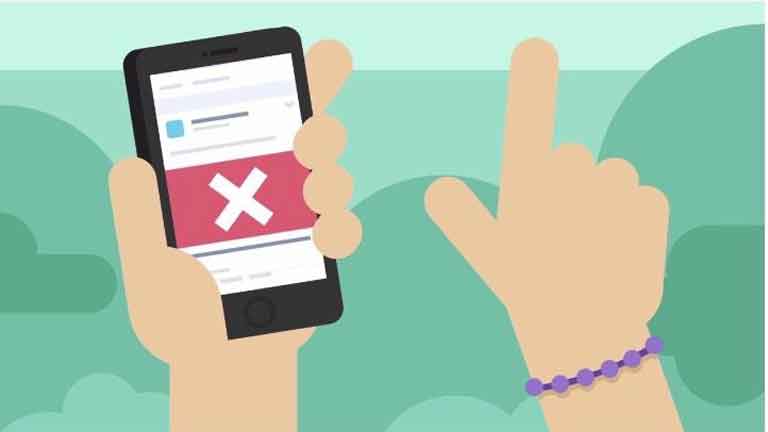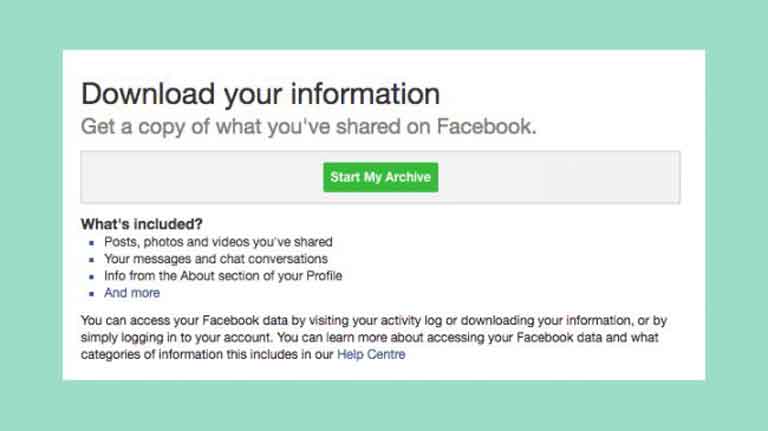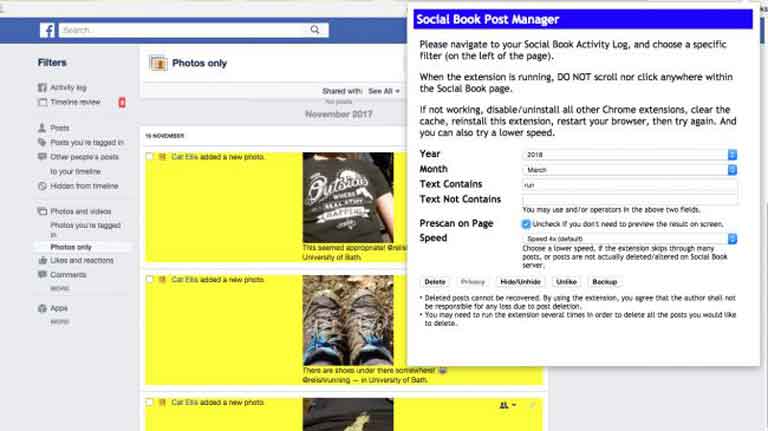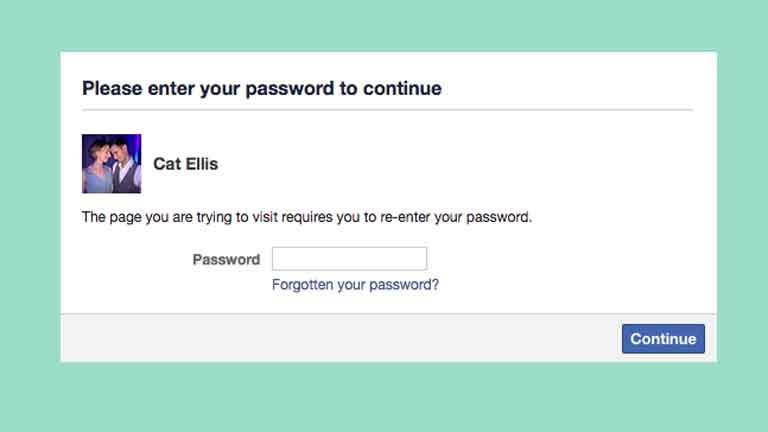Nếu bạn đã làm cho tâm trí của bạn trở nên an tỉnh, và bạn đã sẵn sàng để đi hoàn toàn biến khỏi thế giới ảo, chúng tôi sẽ chỉ cho bạn, một lần và cho mãi mãi, làm thế nào để xóa Facebook.
Mục lục
Xóa tài khoản Facebook, thoát khỏi thế giới ảo
Sau vụ bê bối Cambridge Analytica , nơi hàng triệu người dùng Facebook đã thu thập dữ liệu của họ mà không có kiến thức hoặc sự đồng ý của họ, có một số lượng người dùng đang cố gắng tìm cách xóa Facebook. Và, nếu bạn muốn bỏ dữ liệu cá nhân của mình khỏi tay của Facebook, chúng tôi sẽ giúp bạn làm điều đó.
Tuy nhiên, Facebook dễ hiểu không muốn để dữ liệu của bạn đi – mà bạn có thể nhận thấy nếu bạn đã từng dành thời gian đào qua các cài đặt tài khoản của mình. Tuy nhiên, với một chút nỗ lực, bạn có thể sao lưu dữ liệu cá nhân của mình, sau đó xóa hoàn toàn bản thân khỏi trang web truyền thông xã hội.
Nếu bạn muốn giữ tài khoản Facebook của mình để giữ liên lạc với bạn bè, nhưng không muốn dữ liệu của bạn được chia sẻ với nhà phát triển ứng dụng, bạn có thể ngắt kết nối tài khoản Facebook của mình khỏi các trang web của bên thứ ba.
Tải xuống dữ liệu Facebook
- Tải xuống dữ liệu Facebook của bạn
- Nếu bạn đã sử dụng Facebook một thời gian, bạn có thể có hàng trăm bức ảnh và video được lưu trên máy chủ của nó, cũng như hàng ngàn bài đăng và nhận xét. Facebook cũng lưu trữ thông tin về nơi bạn đã đăng nhập, ngày và giờ bạn đã nhấp vào quảng cáo và lịch sử trạng thái tài khoản của bạn.
Trước khi bạn xóa Facebook, lưu một bản sao của tất cả điều này bằng cách nhấp vào mũi tên xuống trong thanh tiêu đề Facebook, chọn ‘Cài đặt’ và nhấp vào ‘Tải xuống bản sao dữ liệu Facebook của bạn’. Bạn sẽ không thể truy xuất thông tin này khi tài khoản của bạn đã biến mất.
Trình quản lý bài đăng trên mạng xã hội
- Xóa ảnh và bài đăng của bạn
Sau khi bạn xóa tài khoản Facebook, có thể mất đến 90 ngày để tất cả bài đăng và ảnh của bạn bị xóa. Nếu bạn không muốn thông tin của mình bị treo xung quanh, hãy bắt đầu bằng cách tự xóa mọi thứ trước tiên.
Social Book Post Manager là một plugin cho Chrome cho phép bạn xóa nhiều bài đăng trên Facebook cùng một lúc. Sao lưu dữ liệu của bạn bằng cách sử dụng các hướng dẫn ở trên, sau đó cài đặt plugin, điều hướng đến Nhật ký hoạt động Facebook của bạn và chọn một bộ lọc cụ thể (chẳng hạn như ‘bài đăng bạn được gắn thẻ’).
Sau đó, chỉ cần nhấp vào biểu tượng Trình quản lý bài đăng trên mạng xã hội và tìm kiếm chuỗi văn bản cụ thể và / hoặc phạm vi ngày. Bài đăng phù hợp với tiêu chí của bạn sẽ được đánh dấu bằng màu vàng và nhấp vào nút ‘Xóa’ sẽ xóa chúng. Cẩn thận – không có cách nào để khôi phục chúng sau khi chúng bị xóa.
Xác nhận xóa tài khoản Facebook
Xóa Facebook cho tốt
Sẵn sàng trục xuất Facebook vào biên niên sử của lịch sử cá nhân của bạn? Vâng, khi bạn đã sao lưu tất cả dữ liệu của mình, hãy truy cập trang xóa tài khoản của Facebook (Facebook không muốn bạn thực hiện việc này, vì vậy không dễ dàng truy cập được thông qua menu cài đặt) và chọn “Xóa tài khoản của tôi”
Có thể mất 90 ngày để mọi thứ được xóa khỏi máy chủ của Facebook, nhưng sẽ không thể truy cập được từ thời điểm bạn nhấp vào nút.